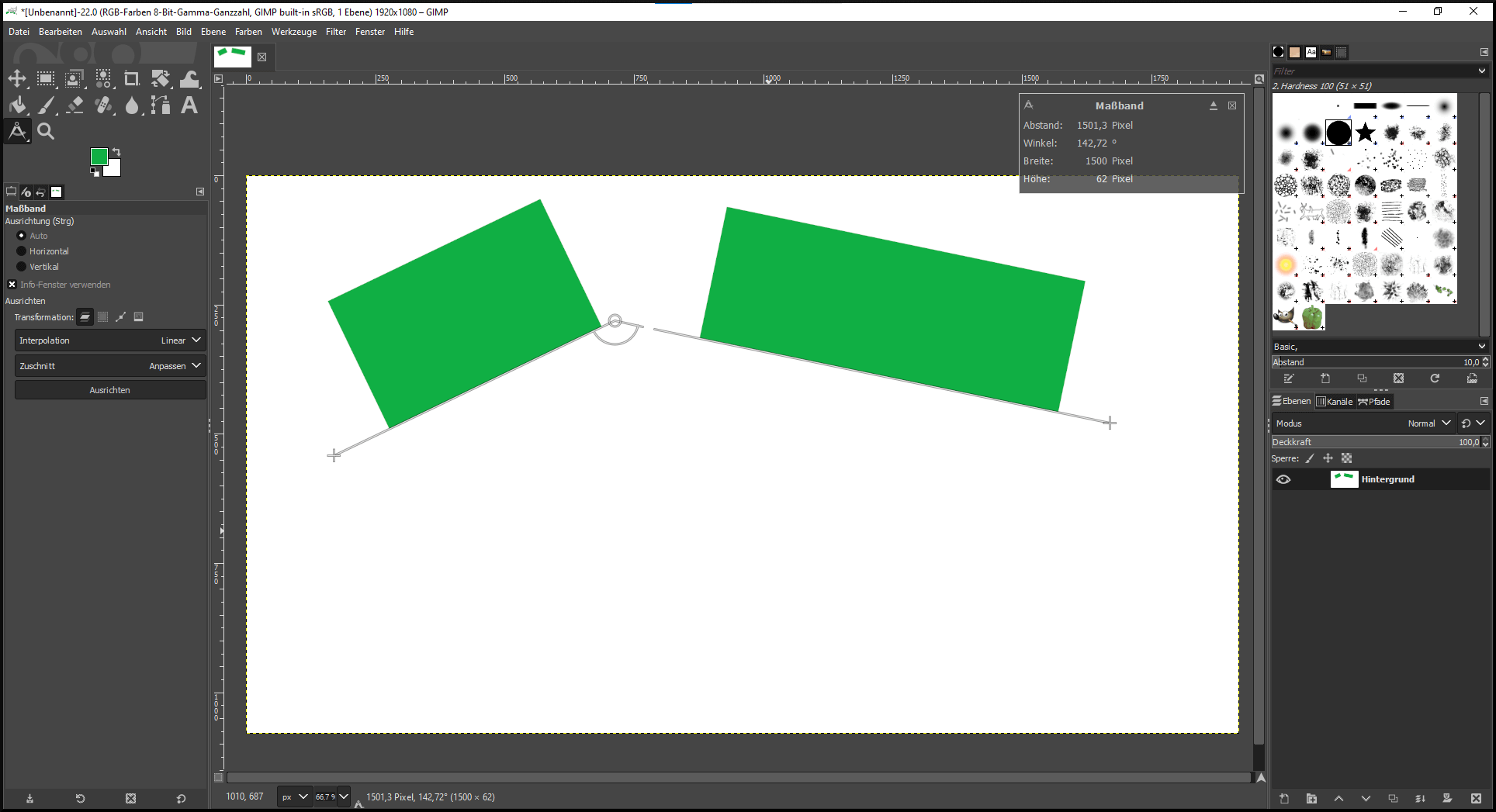GIMP – Abstände und Winkel in einem Bild messen
Mit GIMP können sowohl Abstände zwischen Punkten in einem Bild als auch beliebige Winkel gemessen werden.
Dafür hat das Programm ein eigenes Werkzeug: Das Maßband.
In diesem Beitrag wird erläutert, wie du es verwendest, welche Tastenkombinationen du kennen solltest und was die angezeigten Abstände und Winkel bedeuten.
Abstand zwischen zwei Punkten messen
Wähle das „Maßband“-Werkzeug aus dem Werkzeugkasten aus oder aktiviere es mit der Tastenkombination Umschalt+M.
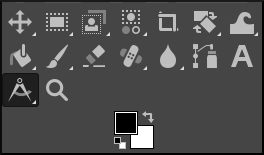
Halte die linke Maustaste gedrückt. Klicke dann auf einen Punkt im Bild (Startpunkt) und bewege den Cursor zu einem zweiten Punkt (Endpunkt). Lasse die linke Maustaste dort los. Die beiden Punkte werden mit einer Linie verbunden.
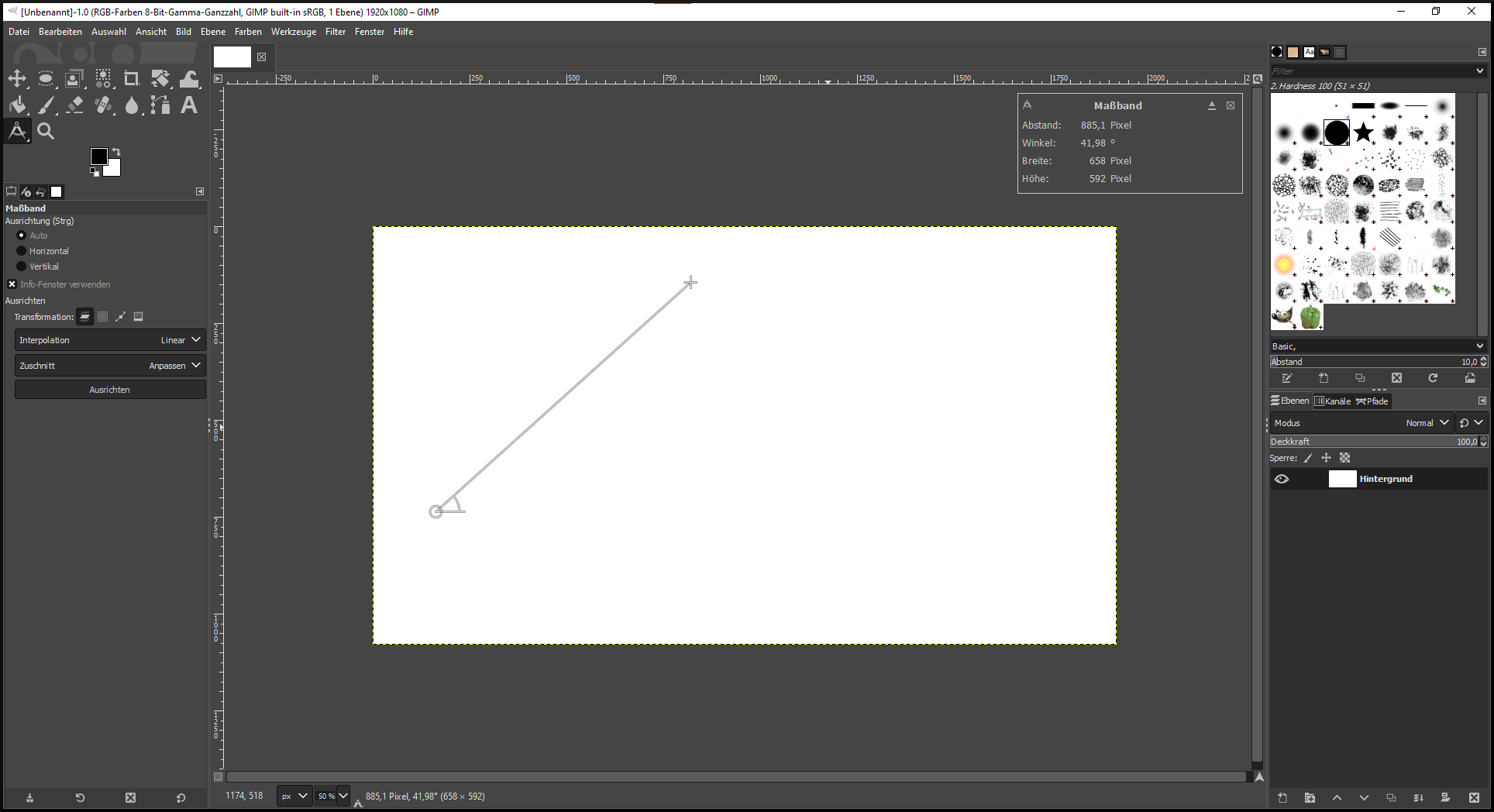
Unten in der Statusleiste findest du nun folgende Informationen:

- Die Distanz zwischen den zwei Punkten in Pixel (hier 515,0 Pixel)
- Den Winkel der Verbindungslinie zur Horizontalen/Vertikalen im Bereich 0-45° (hier 29,55°)
- Den Abstand zwischen den beiden Punkten auf der x- und y-Achse bzw. die Koordinaten des zweiten Punktes relativ zum ersten Punkt. 448×254 bedeutet zum Beispiel, dass der Endpunkt auf der x-Achse (Breite) 448px vom Startpunkt entfernt ist. Auf der y-Achse (Höhe) liegen 254px zwischen den beiden Punkten.
Wenn du in den Werkzeugeinstellungen des Maßbands das Kästchen „Info-Fenster verwenden“ aktivierst, werden die oben genannten Informationen zusätzlich rechts oben im Bildfenster eingeblendet.
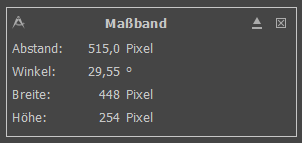
Sowohl der Startpunkt als auch der Endpunkt können verschoben werden. Bewege dazu deinen Cursor darüber, bis das Verschieben-Symbol angezeigt wird und bewege die Punkte dann bei gedrückter linker Maustaste.
Wenn du Strg+Alt gedrückt hältst, kannst du auf die gleiche Weise die Linie mitsamt beiden Punkten verschieben.
Abstand zwischen Punkten auf einer geraden Linie messen
Wenn du beim Setzen der Messpunkte die Strg-Taste gedrückt hältst, rastet die Linie zwischen dem Startpunkt und der Cursorposition in 15°-Schritten ein (also bei einem Winkel von 0°, 15°, … , 90° zur Horizontalen).
Auf diese Weise kannst du leicht den Abstand zwischen zwei Punkten auf einer horizontalen oder vertikalen Linie messen (also bei einem Winkel von 0°).
Abstand von einem Punkt zum Mauszeiger messen
Zum Messen von Abständen mit dem Maßband musst du keinen festen Endpunkt setzen. Du kannst die Maus auch frei im Bild bewegen und dabei die aktuelle Entfernung von einem Startpunkt zum Mauszeiger ablesen.
Wähle auch hierzu das „Maßband“-Werkzeug aus (Umschalt+M) und halte die linke Maustaste gedrückt. Setze den Cursor dann in die Bildfläche (Startpunkt) und bewege ihn anschließend im Bild.
Dabei wird stets der Abstand (und Winkel) zwischen dem markierten Punkt und der aktuellen Cursorposition in der Statusleiste angezeigt.
Winkel in einem Bild messen
Wähle auch zum Messen von Winkeln zunächst das „Maßband“-Werkzeug aus (Umschalt+M). Halte die linke Maustaste gedrückt und setze den Cursor auf die Bildfläche, um einen Startpunkt festzulegen. Bewege ihn dann bis zu einem Zielpunkt und lasse dort die linke Maustaste los.
Den Winkel der Verbindungslinie zur Bildhorizontalen/-vertikalen kannst du anschließend unten in der Statusleiste ablesen (oder in der rechten oberen Ecke der Bildfläche, wenn die Option „Info-Fenster verwenden“ für das Maßband aktiv ist).
Der Winkel wird an der horizontalen Achse gemessen, wenn in den Werkzeugeinstellungen „Horizontal“ ausgewählt ist bzw. an der vertikalen Achse, wenn „Vertikal“ ausgewählt ist.

Bei der Standardeinstellung „Auto“ wird die Achse verwendet, welche im kleineren Winkel resultiert. Die gemessenen Winkel liegen immer im Bereich 0-45°.

Beliebige Winkel messen
Du kannst Winkel in GIMP aber nicht nur zur horizontalen und vertikalen Achse, sondern auch zu einer selbst festgelegten Achse messen.
Wähle dazu das Maßband aus und setze deinen Cursor im Bild auf den ersten Punkt. Halte die linke Maustaste gedrückt, ziehe deinen Cursor bis zum zweiten Punkt und lasse ihn dann los.
Die beiden Punkte sind mit einer Linie verbunden.
Halte die Umschalt-Taste gedrückt und bewege deinen Cursor über den zweiten Punkt (du solltest ein kleines +-Zeichen neben dem Cursor sehen.) Halte erneut die linke Maustaste gedrückt, bewege den Cursor bis zu einem dritten Punkt im Bild und lasse ihn dann los. Auch der zweite und dritte Punkt werden verbunden. In der Statusleiste wird nun der Winkel zwischen den beiden Verbindungslinien im Bild angezeigt.
Im Beispiel unten wird so der Winkel zwischen den zwei Rechtecken gemessen.